Поврежден архив как вылечить
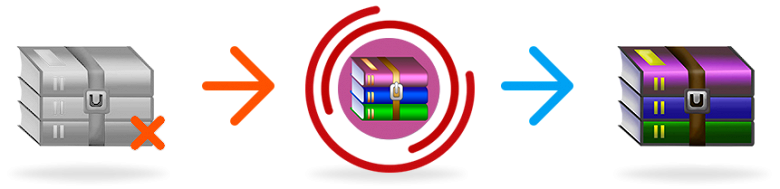
Как случается и с любыми другими файлами, иногда при открытии RAR-файла разархиватор сообщает об ошибке. Конечно, никаких проблем не возникнет, если можно скачать архив еще раз, тем более, что проблемы с закачкой (особенно при использовании менеджеров загрузки) — это как раз и есть одна из основных причин повреждения файлов. Если это возможно, попробуйте получить другую копию архива: можно заново скачать его, попросить выслать еще раз, поискать более старый, но беспроблемный бэкап.
А что делать, если архив с расширением RAR не хочет открываться, а других копий не существует? Тут важно понимать, что пользователи RAR имеют определенное преимущество перед теми, кто предпочитает ZIP-архивы, потому что восстановить RAR проще. Более того, сама возможность восстановления заложена в некоторые популярные архиваторы, например WinRAR. Дело в том, что RAR-формат использует избыточные данные, которые могут использоваться для восстановления, и в случае проблем все сильно упрощается. Попробуйте открыть WinRAR и выбрать в меню «Операции» пункт «Восстановить архив(ы)». В случае успеха архив восстановится и о проблеме можно будет забыть.
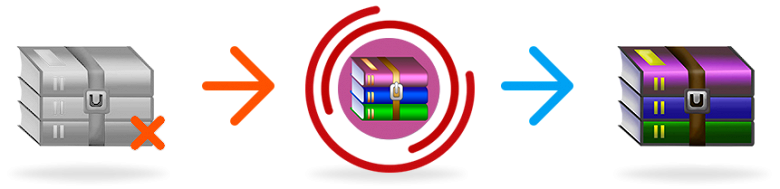
Однако это возможно только в том случае, если при создании архива была включена опция «Добавить информацию для восстановления», в WinRAR она находится во вкладке «Общие» в области «Параметры архивации». Затем нужно открыть вкладку «Дополнительно» и задать параметр «Информация для восстановления», который указывается в процентах от объема архива. Тут все просто: чем больше процентов вы задаете, тем выше шансы восстановить архив в случае проблем. Конечно, это утяжеляет архив, а смысл архивирования как раз в том, чтобы уменьшить объем данных. И еще стоит помнить, что по умолчанию эта опция выключена, но даже в этом случае можно попробовать запустить восстановление архива с помощью WinRAR. Если не получается, попробуйте программу Recovery Toolbox for RAR. Это утилита, созданная специально для восстановления поврежденных RAR-архивов, она позволяет открыть испорченные файлы, несмотря на исходные параметры их создания.
Как узнать, есть ли вообще шанс
Если вы уже столкнулись с поврежденным RAR архивом, но вам не удалось восстановить его с помощью стандартных средств WinRAR, скачайте Recovery Toolbox for RAR. В отличие от описанного выше бесплатного способа восстановления, программа не требует задания дополнительных настроек перед созданием архива, что позволяет применять эту утилиту для восстановления совершенно любых RAR-архивов. Прямо сейчас можно использовать Recovery Toolbox for RARдля того, чтобы оценить возможность восстановления, это ничего не стоит, демо-версия программы скачивается с сайта разработчика без каких-то дополнительных условий. Для этого, нужно сделать следующее:
- скачать Recovery Toolbox for RAR с сайтаhttps://rar.recoverytoolbox.com/ru/;
- установить программу на любой компьютер с установленной ОС Windows;
- запустить Recovery Toolbox for RAR;
- выбрать поврежденный архив в RAR-формате для начала работы;
- приступить к восстановлению архива;
- просмотреть структуру восстановленного архива и сделать вывод об эффективности;
- сохранить восстановленные данные.
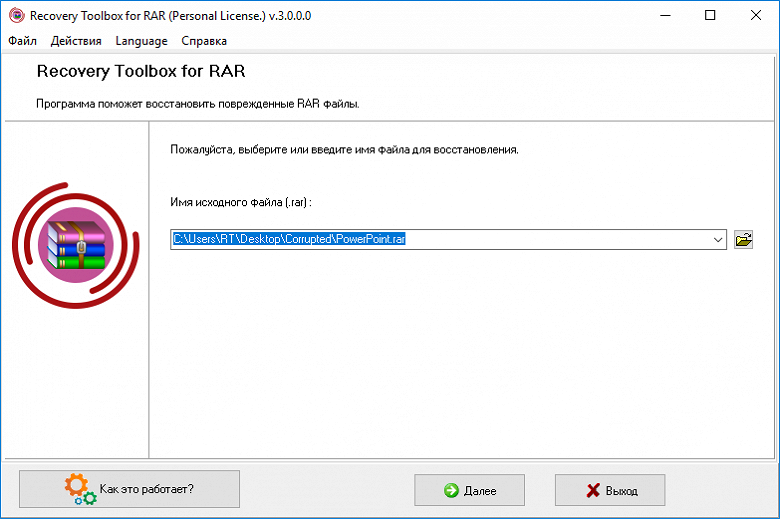
Сохранение восстановленных файлов из поврежденного архива доступно только после регистрации Recovery Toolbox for RAR. Регистрация требуется только для того, чтобы сохранять восстановленные данные, оценивать эффективность работы программы можно сколько угодно долго и с использованием разных RAR-архивов.
Безопасно ли это
Прежде всего, разработчик не предлагает онлайн-сервис восстановления архивов, анализ поврежденных файлов выполняется строго на рабочей станции пользователя (или любом другом компьютере, который использует ОС Windows). Совершенно необязательно скачивать установочный файл Recovery Toolbox for RARс того же самого компьютера, где планируется работа с RAR-архивами, можно взять его и перенести на флэшке. Например, туда, где вообще нет интернет-соединения, следовательно, данные при всем желании не смогут покинуть компьютер. В любом случае не стоит беспокоиться из-за утечек конфиденциальных данных, они не уходят за пределы компьютера.
Что касается целостности исходного архива, тут тоже нет повода для беспокойства, с помощью Recovery Toolbox for RARвы ничего не сможете сломать. Вот без помощи – сколько угодно… Это, кстати, относится и к любым другим средствам восстановления данных: если у вас есть какие-то сомнения, то не нужно «доламывать» многострадальный архив, иначе потом вы его не сможете открыть даже при наличии идеального средства восстановления.
Ошибка CRC (CRC error)
Ошибка CRC (CRC error) – такое сообщение чаще всего видят пользователи, если RAR-файл с архивом не читается. Что это за ошибка? Это всего лишь информация о том, что целостность архива нарушена. При открытии контрольная сумма не совпадает с ранее заданной в заголовке. Виной тому может быть пара некорректных битов из миллионов байтов архива.
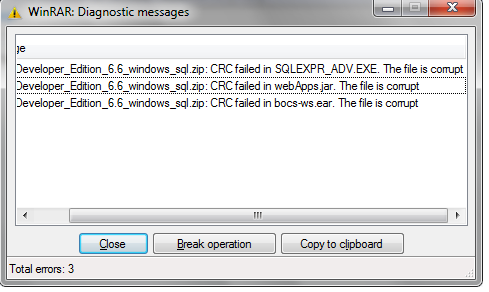
Recovery Toolbox for RAR, конечно же, знает о контрольной сумме, но даже когда она не сходится, программа извлекает файл из поврежденного RAR0-архива. Пусть не полностью, а только частично, но это все же лучше, чем ничего.
Зачем нужно регистрировать программу
Кстати, Recovery Toolbox for RARне относится к идеалу. Не потому, что он неэффективен, а потому, что идеалов в природе не существует. Любой сервис восстановления данных, даже самый эффективный, не может гарантировать успешное восстановление, если архив, к примеру, очень сильно поврежден и не поддается анализу. Самый надежный вариант — добыть другую копию архива, которая откроется без ошибок, только это гарантирует успешный доступ к упакованным документам и их беспроблемную распаковку.
Вместе с тем Recovery Toolbox for RARэффективнее других справляется с поврежденными RAR-архивами, и это легко проверить, не приобретая лицензию. Для этого, нужно взять демо-версию программы с сайта разработчика, установить ее и узнать, можно ли восстановить поврежденный архив в вашем случае. Если в режиме предварительного просмотра восстановленных данных вы видите файлы, которые могут быть извлечены на следующем этапе, то программу можно зарегистрировать. Регистрация Recovery Toolbox for RARзанимает всего несколько минут и, конечно, предполагает оплату.
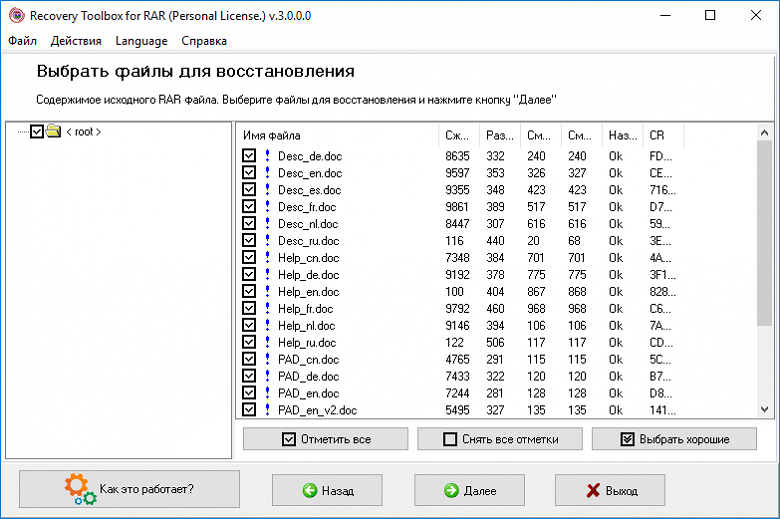
Как и большинство разработчиков ПО, производитель Recovery Toolbox for RARиспользует сторонние сервисы для обработки платежей. При этом Recovery Toolbox, Inc. не имеет доступа к данным кредитных карт пользователей. После получения регистрационного ключа по электронной почте, ничего заново скачивать не требуется, просто введите регистрационный код в программу, что приведет к снятию всех ограничений. Как только все ограничения Recovery Toolbox for RARбудут сняты, можно будет распаковать не только последний поврежденный архив, это не разовая услуга. Вы можете сколько угодно долго работать с разными RAR-архивами, используя лицензионную копию Recovery Toolbox for RAR.
Заключение
Можно что-то вроде: «делайте бэкап и будет вам счастье». Но, к сожалению, это не тот случай. Зачастую, если проблема не связана с ошибками загрузки, RAR-архив уже представляет собой какой-то бэкап более или менее важных документов. Иметь несколько бэкапов? Возможно… Но вряд ли большинство даже самых предусмотрительных пользователей думают о таком варианте. Поэтому можно посоветовать лишь не забывать о параметре «Добавить информацию для восстановления» при создании бэкапов. Ну и обязательно храните архивы на диске, отличном от системного, это повышает шансы на успешное восстановление бэкапа в случае возникновения системных ошибок.
Если вдруг архив удалось распаковать, но некоторые вложенные туда документы не открываются, попробуйте другие программы для восстановления данных из различных форматов. Разработчик Recovery Toolbox for RARне ограничивается только восстановлением RAR-архивов, предлагается целый набор утилит для восстановления документов из самых популярных форматов данных.
Источник
Иногда вы можете столкнуться с ошибками при открытии некоторых файлов, таких как «The file». .docx “не удается открыть из-за проблемы с содержимым. Файл поврежден и не может быть открыт”. Эта ошибка означает, что в файле есть нечитаемое содержимое, поэтому файл нельзя открыть.
Но не волнуйтесь, в этой статье мы расскажем, как открыть поврежденный файл и как восстановить поврежденный файл. К тому времени, когда вы закончите читать эту статью, вы будете знать методы, которые помогут вам исправить поврежденные файлы или восстановить данные, которые вы потеряли из-за незначительных ошибок.
1. Что такое испорченный файл?
Как следует из названия, поврежденные файлы – это компьютерные файлы, которые внезапно перестают работать или становятся непригодными для использования.
Фактически, каждый файл в вашей системе имеет определенную структуру и содержание. Таким образом, если нужная информация находится в правой части файлов, она будет работать хорошо. Но если в файл записана неверная информация или в неправильном месте записана правильная информация, данные будут искажены и зашифрованы, что приведет к повреждению файла.
Как правило, поврежденный файл вообще не открывается и не показывает сообщение об ошибке при попытке его открыть. Но это не влияет на оригинальную программу. То есть, даже если у вас есть поврежденный файл слов, вы все равно можете открывать другие файлы слов и использовать Word в обычном режиме.
2. Причины испорченного файла
Независимо от того, что не так, есть причина для этого. Смотрите ниже и узнайте причины поврежденного файла.
- Ваши файлы повреждены при сохранении. Например, ваш компьютер теряет питание или падает при сохранении файлов, файлы могут быть повреждены.
- Плохие сектора на жестком диске или других устройствах хранения.
- Вирус и вредоносное ПО на жестком диске или других устройствах хранения.
- Неожиданное завершение работы или плохое обновление на вашем компьютере
3. Как открыть и восстановить поврежденные файлы
Метод 1: изменить формат файла
Иногда это может помочь изменить формат файла. Возможно, файл не удастся открыть в исходной форме, но вы, по крайней мере, должны иметь доступ к содержимому файла. Например, вы можете конвертировать документы Microsoft Word в формат PDF или изображения из формата PNG в JPG.
Метод 2: использовать другую программу
Один формат файла может быть открыт многими программами, как встроенными, так и сторонними. Кроме того, каждая программа имеет собственный алгоритм и требования для открытия файла. Ваша текущая программа не может открыть файл, но альтернативная программа может открыть его. Например, документ Word также можно открыть с помощью альтернативных программ, таких как WPS и даже Google Docs.
Метод 3: использовать опцию открытия и восстановления
Возможно, не все знают, что у офисного программного обеспечения Microsoft есть полезная функция, когда мы хотим открыть новый документ. Функция открытия и восстановления может помочь нам восстановить поврежденные файлы при открытии
Поэтому, когда мы открываем поврежденный файл, мы можем использовать функцию открытия и восстановления, когда открываем его.
Использовать эту функцию очень просто, просто нужно выбрать опцию раскрывающегося списка при открытии файла. Ниже я открою испорченный файл Excel в качестве примера, чтобы показать вам, как использовать эту функцию.
Откройте Microsoft Excel, затем щелкните файл и выберите «Открыть».
В открывшемся окне выберите файл, который хотите открыть.
Нажмите на кнопку Открыть в правом нижнем углу окна, и появится раскрывающееся окно. Выберите опцию открытия и восстановления в раскрывающемся списке.
4. Как восстановить поврежденные файлы
Чтобы восстановить удаленный или потерянный поврежденный файл, FoneLab Data Retriever лучший выбор
Причины, по которым мы выбираем FoneLab
- Восстановить все типы данных, такие как документ, e-mail, аудио, видео, И т.д.
- Очень совместим с вашим компьютер, карты памяти, Флэш-накопитель, цифровой фотоаппарат, жесткий диски другие съемные диски.
- Применить ко всем ситуациям потери данных, таким как вирусная атака, неожиданно вылетает, образование, удаление и т.д.
- Сканирование, search а так же предварительный просмотр любой тип данных и жесткий диск с подробной информацией.
- Гарантия безопасности данных, Когда вы восстанавливаете потерянные данные, он не сохраняет эти данные на своем сервере.
- Легко использовать, С помощью нескольких щелчков мыши вы можете легко восстановить потерянные данные.
- Просто нажмите на ссылку ниже, вы можете бесплатно загрузить это программное обеспечение и получить бесплатную пробную версию 30.
Скачать и установить FoneLab Data Retriever, После завершения установки программное обеспечение запустится автоматически.
В главном интерфейсе выберите типы файлов, которые вы хотите восстановить, и жесткий диск, на котором хранятся удаленные поврежденные файлы. Затем нажмите Сканирование Кнопка, чтобы начать быстрое сканирование на выбранном диске.
Просмотрите файлы, отображаемые в окне, и найдите файлы, которые вы собираетесь восстановить. Отметьте файлы, которые вы хотите получить, а затем нажмите Восстанавливать Кнопка, чтобы сохранить выбранные файлы на ваш компьютер.
Примечание:
- Если быстрое сканирование не может дать желаемых результатов, вы можете нажать Deep Scan, чтобы повторить попытку. Глубокий анализ требуется больше времени для завершения всего процесса, но это приносит больше результатов.
- Вы можете также использовать Фильтр функция, чтобы быстро найти нужные файлы.
Заключение
В дополнение к восстановлению поврежденных файлов из Windows, FoneLab Data Retriever поддерживает восстановление поврежденный файл с жесткого диска, восстановить файл с поврежденной SD-карты, И т.д.
Если у вас есть предложения или комментарии по поводу восстановления поврежденного файла, сообщите нам об этом в комментариях ниже.
Оставьте свой комментарий и присоединяйтесь к нашему обсуждению
Источник
Полную версию статьи со всеми дополнительными видео уроками смотрите в источнике: https://hetmanrecovery.com/ru/recovery_news/how-to-repair-corrupted-files-after-data-recovery.htm
Читайте, как исправить ошибки битых файлов, которые не открываются после восстановления удаленных данных, вирусной атаки, сбоя диска. Работая в компании по восстановлению данных, я наблюдал множество успешных, безуспешных и частично успешных случаев восстановления информации. Как правило, нам удавалось успешно восстановить большую часть данных. Время от времени попадались физически повреждённые носители, с которых не удавалось восстановить ничего.
Таких клиентов мы переадресовывали в специализированную лабораторию. Наконец, часто бывали случаи, когда восстанавливалось большинство файлов, но самый важный из них оказывался повреждённым.
Почему так получается?
Восстановление информации – сложный процесс, учитывающий массу факторов. Если файл восстановился с ошибкой – значит, он был частично перезаписан ещё до того, как была запущена программа восстановления данных. Или этот файл неудачно попал на «битый» сектор жёсткого диска. Или же диск был сильно фрагментирован, и программе удалось восстановить только первый фрагмент файла. Бывает и так, что файл был повреждён ещё до удаления. В любом случае, с этим нужно что-то делать.
Всего несколько лет назад мы не могли сделать ничего. Восстанавливать файл вручную, собирая его буквально по кусочкам – кропотливая работа, которая окупается только для действительно важных документов. А если испорчено несколько красивых фотографий из семейного фотоальбома или из туристической поездки? Тратить часы работы дорогостоящего специалиста на восстановление таких файлов нерационально и расточительно.
Но теперь у нас есть решение и для таких ситуаций. В нашей лаборатории используется программа для восстановления поврежденных файлов – Hetman File Repair. При этом качество восстановления поражает: зачастую удаётся «починить» фотографии, которые совершенно не открывались ни в одной программе.
Что делает продукт для починки файла? Программа анализирует заголовки, структуру и содержимое файла, пытаясь привести в соответствие все доступные участки. В некоторых случаях попадаются файлы-матрёшки, содержащие несколько копий изображения в одном и том же файле. Пример такого формата – формат «цифрового негатива», RAW.
Чиним фотографии в формате RAW
Итак, у нас есть фотография в формате RAW, которую не удаётся открыть в редакторе. Что здесь можно сделать?
Давайте посмотрим на структуру формата RAW. Особенность этого формата – хранение одновременно нескольких копий одного и того же изображения. В единственном файле RAW содержатся как значения пикселей, считанные с матрицы фотоаппарата в «сыром» виде, так и несколько копий того же самого снимка в формате JPG. Зачем это делается? Для реализации предварительного просмотра фотографии на экране фотоаппарата. Обработка снимка в формате RAW – достаточно ёмкий с точки зрения вычислительных ресурсов процесс, и тратить ограниченные вычислительные ресурсы фотоаппарата на «проявку негатива» каждый раз, когда фотограф захочет просмотреть отснятый материал – нерационально. Поэтому в файл включаются копии изображения в формате JPG в низком, среднем и высоком разрешении.
С точки зрения программы, ремонтирующей повреждённые файлы, такая структура с многократным дублированием информации оптимальна. Двоичный поток «сырых» данных занимает больше всего места в файле, поэтому статистически наиболее вероятно повреждение именно этого сегмента. Но у нас есть ещё три изображения в формате JPG! Программа способна извлечь и при необходимости отремонтировать эти изображения. Если удастся вытащить фотографию самого большого размера – это уже победа. А иногда удаётся восстановить весь RAW целиком.
Ранее в блоге мы рассматривали преимущества и недостатки использования JPEG и RAW форматов файлов.
Могу всячески рекомендовать используемый у нас в лаборатории продукт Hetman File Repair. Без него многие наши клиенты не получили бы важные для них снимки.
Полную версию статьи со всеми дополнительными видео уроками смотрите в источнике: https://hetmanrecovery.com/ru/recovery_news/how-to-repair-corrupted-files-after-data-recovery.htm
Источник
Когда важный файл не открывается, поскольку поврежден или не закачан полностью впору начинать судорожно искать решение для его восстановления. К счастью, мы сделали это за вас и предлагаем подборку программ, способных восстанавливать файлы любого типа в несколько кликов. Читайте, скачивайте и пользуйтесь!
Hetman File Repair
All Media Fixer
MP3val
Recovery toolbox for Word
HD Video Repair Utility
Общий рейтинг
Общие сведения
Возможности и функции
Устройства и файловые системы
Общие сведения
Чтобы узнать, насколько программное обеспечение удобное и доступное пользователю, мы приводим рейтинг продуктов с обозначением цены каждого, наличия локализации и пошагового мастера, который поможет вернуть испорченные файлы в первоначальный вид.
Как вы уже могли заметить, в обзор попала только одна бесплатная программа с открытым исходным кодом MP3val. Разработчики других приложений не отличаются глобальной щедростью. Выделяется разве что JPEG Recovery Pro – узкоспециализированная утилита восстановления фотографий, графических файлов в формате JPEG. Её можно скачать бесплатно и использовать целых 15 дней. Для разрешения экстренной ситуации этого срока вполне достаточно.
Лицензия
Стоимость
Русский язык
Интегрированный помощник
Рейтинг
пробная (ограничен функционал)
3000 руб
+
+
9
пробная (ограничен функционал)
999 руб
–
+
9
пробная (ограничен функционал)
420 руб
+
+
9
пробная (15 дней демо)
$49.95
–
–
7
пробная (ограничен функционал)
от 39.95$
–
–
7
пробная (ограничен функционал)
$19.95
–
–
7
бесплатная
бесплатно
–
–
8
пробная (ограничен функционал)
$40 – $120
–
–
6
Возможности и функции
Приложений, способных «вылечить» битый объект любого типа не существует. Каждое из них заточено под определенные форматы файлов, категории информации, поэтому оптимальными будут сочетания нескольких утилит. Так, Hetman Partition Recovery поможет восстановить удаленные файлы всех возможных расширений, но некоторые из них могут оказаться поврежденными, что связано с принципом записи данных на жесткие диски, карты памяти, флешки и любые чипы.
Однако фотографии с потерянной частью снимка и поврежденные документы microsoft office можно легко реанимировать. Цифровыми изображениями «займется» Hetman File Repair, doc, txt или rtf «вылечит» Recovery toolbox for Word, образы дисков приведет в цельный вид IsoBuster, а AnyReader еще и всю информацию из них вытащит, в целости и сохранности. Получается, что восстановить поврежденный файл самостоятельно не сложно – только софт нужно правильно подобрать. Таблица, приведенная ниже, поможет.
Восстановление фото JPEG, JPG, PNG, TIFF, PNG, BMP
Реанимация битых видеофайлов Divx, Xvid (Avi, MKV, MP4, Mov)
Исправление аудиофайлов mp3, aac, flac
Восстановление текстовых файлов Doc, txt
Исправление ошибок в структуре файлов архивов Zip, Rar
Поддержка образов дисков ISO
Предварительный просмотр содержимого
Считывание информации с неисправных CD,DVD
Работа с битыми разделами без файловой системы и пр
Экспорт результата на удаленный ФТП
Рейтинг
+
–
–
–
+/-
–
+
–
–
–
8.5
+/-
+/-
+/-
+/-
+/-
+/-
–
+
+
–
9
Устройства и файловые системы
Важнейший фактор, влияющий на выбор программы восстановления данных – поддержка операционных систем и носителей. Чем универсальнее средство, тем оправданнее его покупка. Хорошо, что испорченные файлы обычно лежат на внутреннем или внешнем жестком диске компьютера под управлением операционной системы Windows 7-10. Следовательно, используется файловая система NTFS или FAT, читаемая всеми представленными утилитами.
А если вам нужно выполнить операцию «спасения» данных с поврежденных CD, DVD, Blu-ray, советуем остановиться на AnyReader. Алгоритмы копирования файлов, реализованные создателями утилиты в разы надежнее, чем стандартные сценарии работы с данными Windows.
Жесткие диски HDD (IDE, SATA, extSATA,)
USB флешки, карты памяти SD, microSD
NTFS
FAT16, FAT32
ext2,3,4
Рейтинг
Заключение и рекомендации
Итак, рассмотрим стандартную ситуацию, которая очень часто возникает у рядового пользователя: вы случайно удалили фотографии, видео, музыку и документы из семейного архива; вспомнили о них через полгода; не стали паниковать – использовали инструменты восстановления информации Hetman Partition Recovery (или, в крайнем случае, pc inspector file recovery), и получили свои снимки обратно; но один самый важный файл поврежден! Теперь попробуем спасти его.
Hetman File Repair сможет успешно восстановить файлы графических форматов – цифровые фотографии и картинки даже после нарушения логической структуры объекта вследствие вирусной атаки. Программа простая в использовании, быстрая и эффективная.
Если у вас также возникли проблемы с видео, советуем HD Video Repair Utility – она понимает разные типы файлов и сделана на понятном для простого «юзера» языке. Утилита «однокнопочная» – вы нажали «открыть файл» выбрали объект, подождали и можете наслаждаться просмотром.
В деле расшифровки битых офисных документов аналогов не имеет Recovery toolbox for Word. Примечательно, что в окне программы выводится результат, т.е., текст из документа. Значит, единственное неудобство в бесплатной версии – потребность каждый раз копировать его в новый лист.
Все рассмотренные приложения произвели позитивное впечатление. Каждое достойно внимания, но пара самых интересных, на наш взгляд, следующая.
All Media Fixer – программа поддерживает разные методы восстановления медиафайлов, представляет собой неплохой инструмент «все в одном» для фотографий, видео и музыки. Конечно, она спасает от невозможности открытия банальным затиранием сбойных фрагментов с нормализацией структуры объекта, но практически все аналоги работают подобным образом.
MP3val – очень маленькая да удаленькая утилита. Программой осуществляется редактирование метаданных MP3 и устранение микросбоев на аудиодорожках. После неё открывать файлы будет даже самый «капризный плеер» и автомобильная магнитола, а главное, пропадут обрывы на песнях, прерывания с переключением на следующий трек, теги на «олбанском» и прочие неприятные вещи.
AnyReader создана, чтобы восстановить данные, потерянных на исцарапанном диске, неисправной флешке, HDD или в сети с нестабильным соединением. В отличие от стандартных средств ОС или файловых менеджеров, единственная ошибка не прервет процесс. AnyReader будет последовательно считывать каждый сектор до тех пор, пока не сможет сохранить файл с минимальными потерями качества.
IsoBuster, помимо расшифровки музыки и фильмов с CD/DVD, умеет работать с образами, что высоко оценят администраторы. Приведем банальную ситуацию – архив резервных копий, запакованный в ISO, повредило во время системного сбоя, и утилита recovery его не читает. Чтобы исправить ситуацию нужно просто «пролечить» объект, воспользовавшись меню в интерфейсе самой программы IsoBuster. Теперь образ диска, других накопителей или папок заработает.
Мы постарались учесть все типовые ситуацию и дать ответы на большинство ваших вопросов. Но если они остались или вы не согласны с мнением редакции, добро пожаловать в комментарии к записи!
Источник
